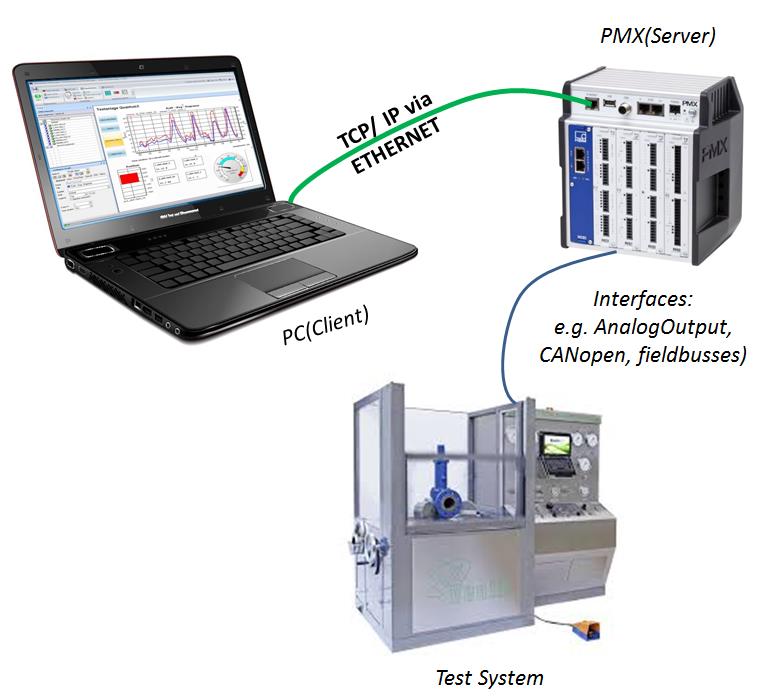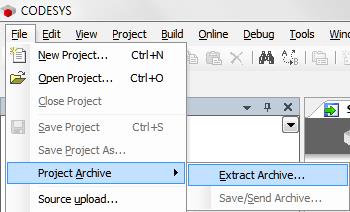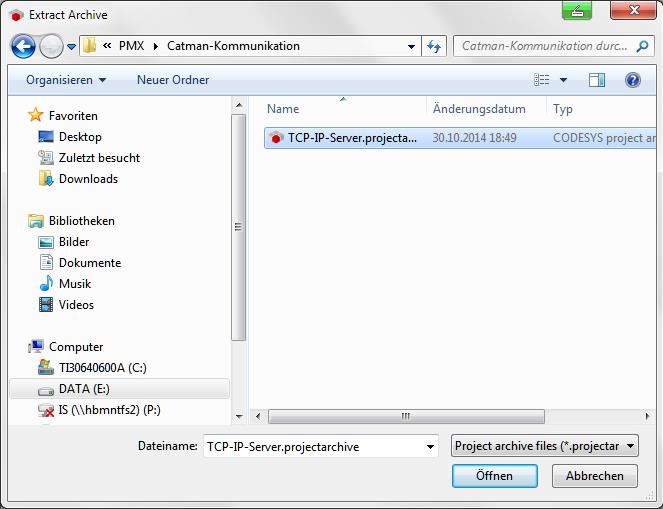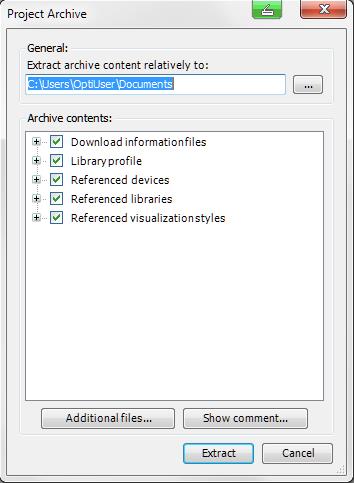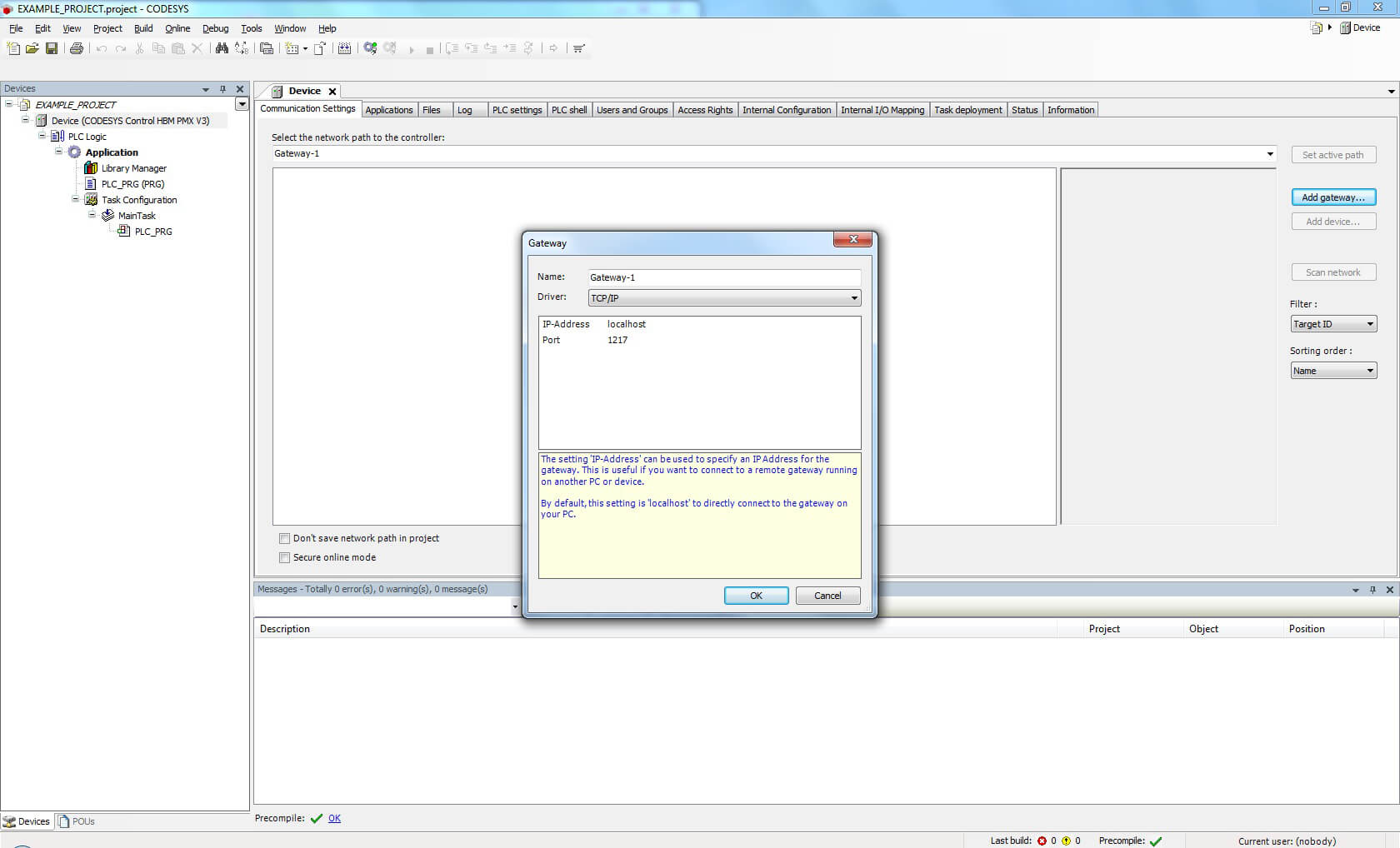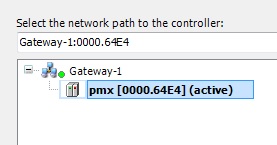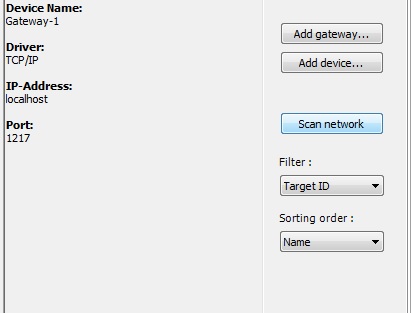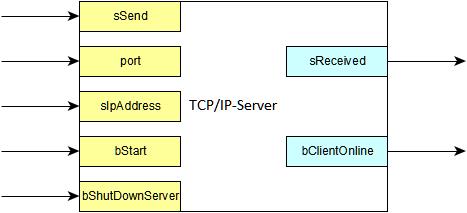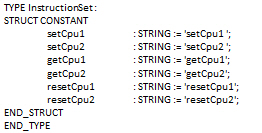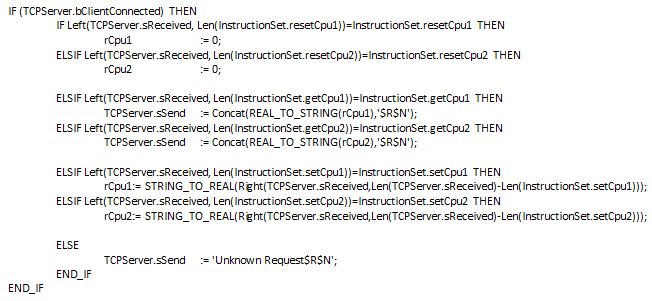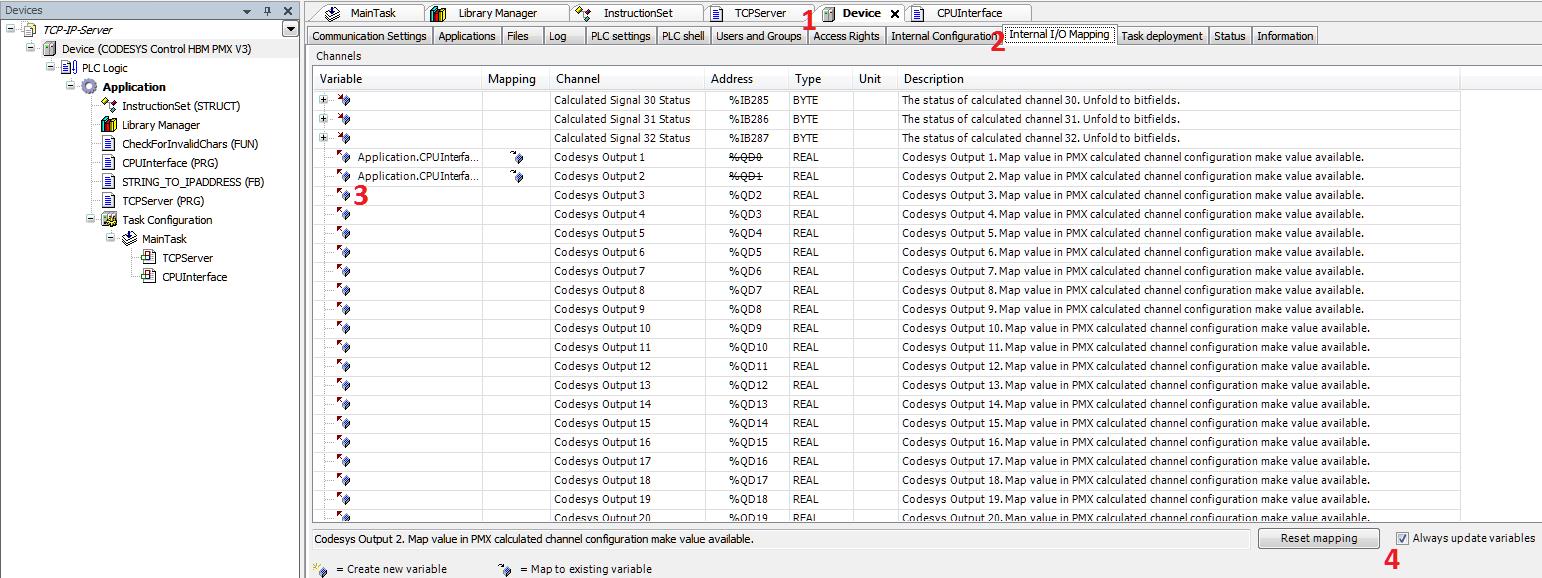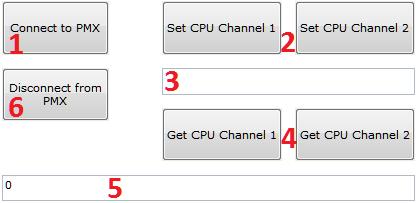여기에서는 PMX에 CODESYS 애플리케이션을 생성하는 방법을 설명합니다. 사용자는 CODESYS의 기본적인 사용 경험이 있는 것으로 가정합니다. 숙련된 사용자는 다른 방식을 이용해도 무방합니다. 추가 정보는 PMX 패키지를 설치할 때 바탕화면에 설치된 기본 예제 및 PMX 패키지 온라인 도움말에서 얻을 수 있습니다.
필요한 파일은 CODESYS가 탑재된 PMX를 구입할 때 함께 제공되는 "PMX CODESYS" CD에서 찾을 수 있으며 또한 hbm.com의 support (기술지원 및 교육) 페이지에서 해당 자료를 다운로드할 수 있습니다.
이 예제에서는 PMX가 TCP/IP 서버로서 이용되어 HBM의 catman AP와의 통신이 구축됩니다.
catman AP는, 예를 들어 PID 설정값(setpoint values) 또는 유사한 값을 변경하기 위해, 사용자 정의 명령(customized commands)을 이용하여 CPU 채널이 설정되는 것을 가능하게 합니다. 따라서 HBM의 PMX를 이용하여 간단한 자동 제어 시스템을 구현할 수 있습니다.
PMX의 TCP/IP 서버 기본 기능은 HBM 홈페이지 Tips (사용 팁) 부분에 설명되어 있습니다. 이 예제에서 제공된 OSCAT 라이브러리(www.oscat.de)를 이용한 문자열 조작(string manipulations)이 있었습니다. PMX 측면에서 보면, 이 예제는 주로 TCP/IP 서버와 CPU 인터페이스로 구성되어 있습니다. PC 통신 기능은 catman Easy script에 의해 제공됩니다.